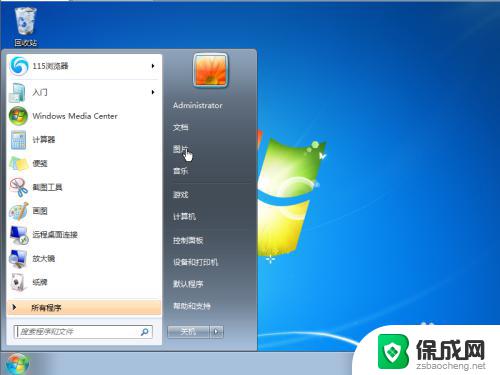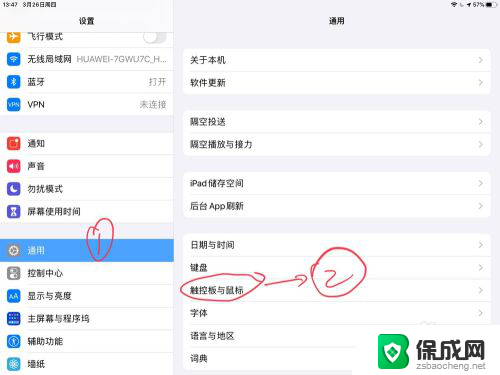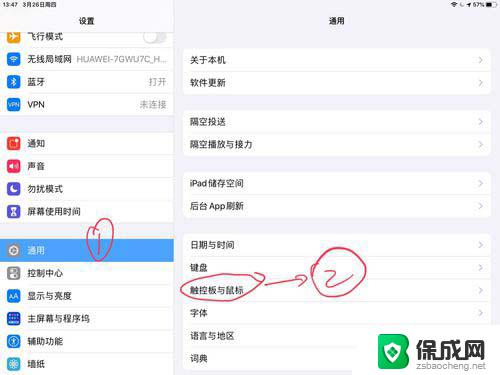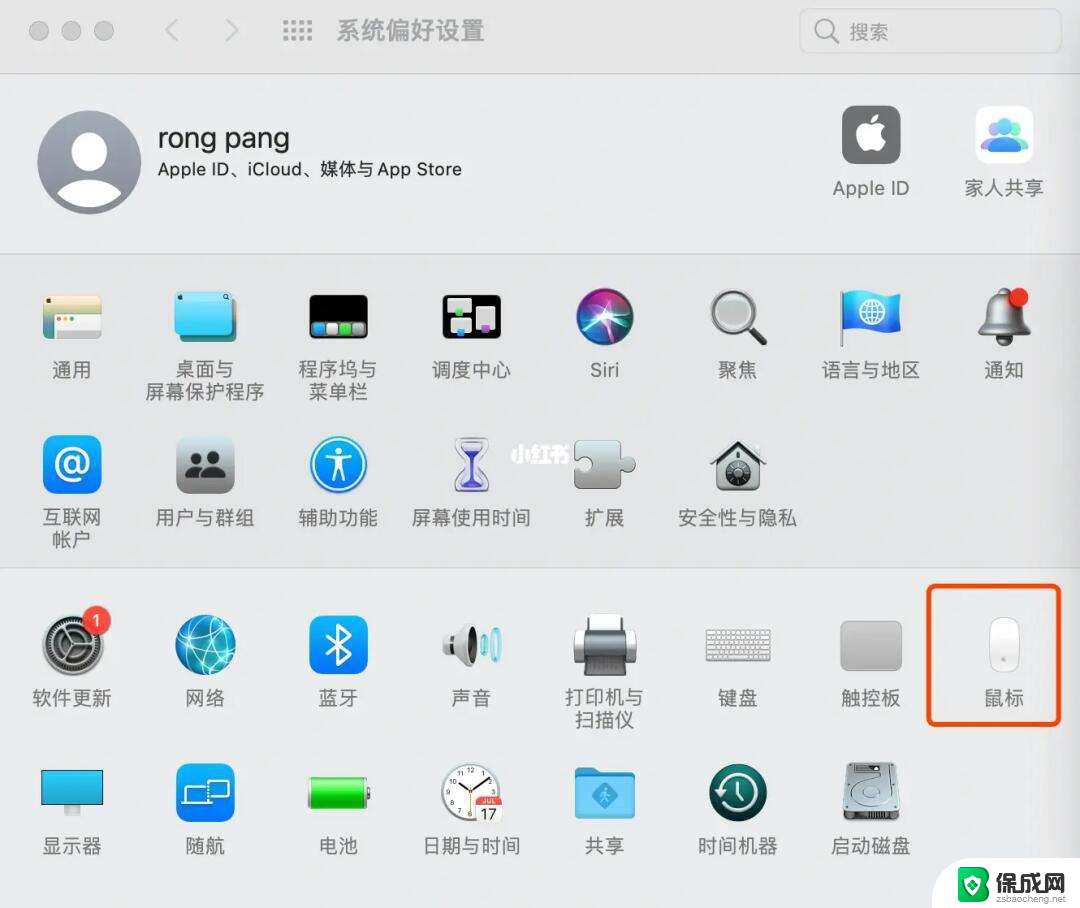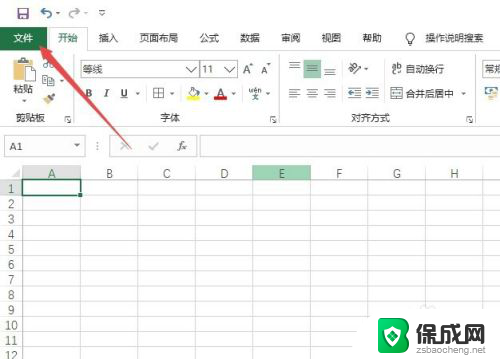鼠标滚轮滚动不了页面 鼠标无法滚动上下网页
更新时间:2023-12-19 11:55:09作者:xiaoliu
近年来随着科技的不断发展,电脑已经成为人们生活中不可或缺的一部分,而鼠标作为电脑操作的重要工具之一,更是被广泛使用。有时候我们会遇到一些困扰,例如鼠标滚轮无法滚动页面,使得我们无法方便地浏览上下网页。这个问题可能会让我们感到困惑和失望,因为它影响了我们的日常使用体验。在本文中我们将探讨这个问题的可能原因以及解决方法,帮助读者更好地解决这一烦恼。
具体步骤:
1.打开电脑应用【设置】,点击【设备】。
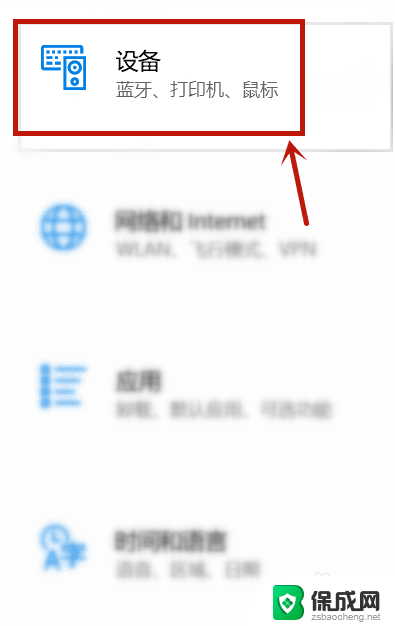
2.在【设备】页面中点击【鼠标】。
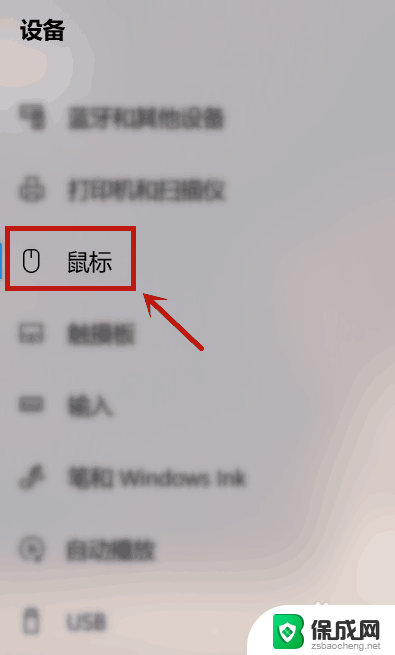
3.点击【其他鼠标选项】。
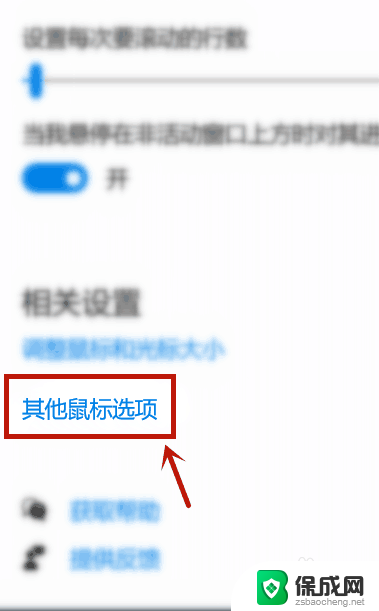
4.选择【滑轮】,重新设置鼠标滑轮参数。
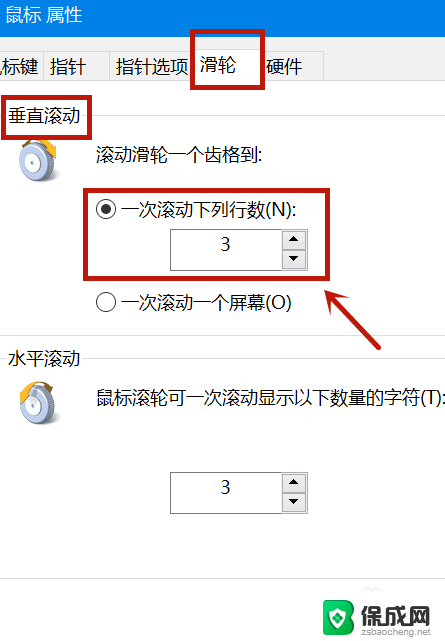
5.设置完成后点击【应用】。
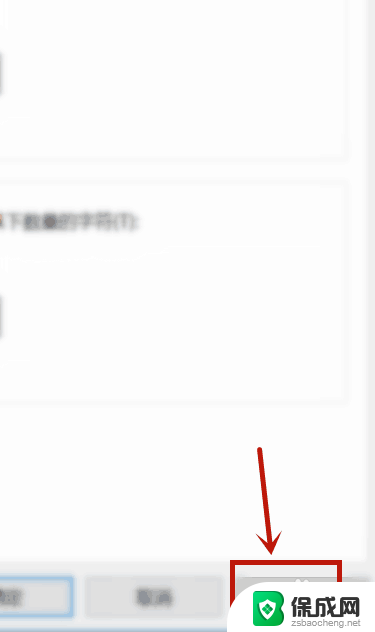
6.还可以检查鼠标接口是否松动,鼠标松动也会导致不能滚动。
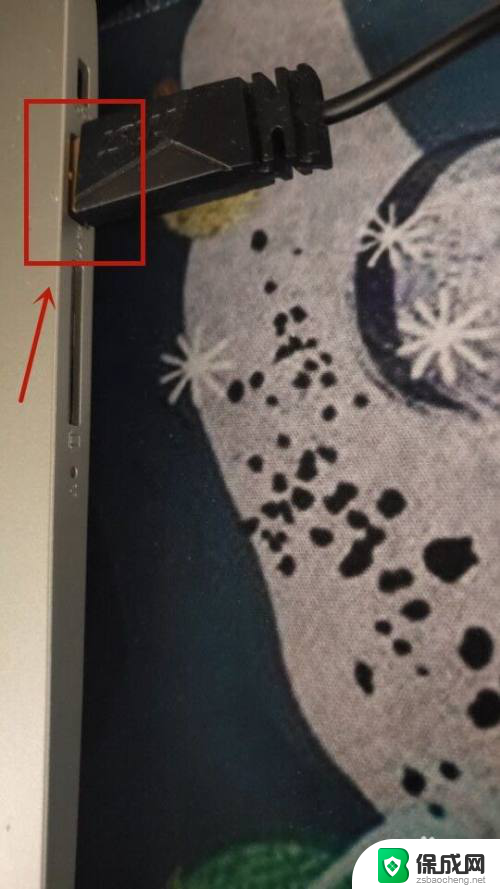
以上就是解决鼠标滚轮无法滚动页面的全部内容,如果遇到这种情况,你可以按照以上步骤解决,非常简单快速。